SimpleHTTPServer
Lihtne HTTP-server on sisseehitatud pythoni moodul, mida saab kasutada lihtsa serveri käivitamiseks, mis sobib põhiliste veebirakenduste ja kergete failiserverite käitamiseks. Kuna tegemist on sisseehitatud mooduliga, on see eelinstallitud peaaegu kõikidesse Linuxi jaotustesse, kuhu Python on vaikimisi installitud.
Lihtne HTTP-server teenindab kõiki faile, mis asuvad kaustas, kust seda käivitatakse. Käivitage järgmised käsud järjest, et käivitada kodukataloogis asuvas kaustas „Allalaadimised“ lihtne HTTP-server (allpool olevad käsud on mõeldud ainult Python 3 jaoks).
$ cd $ KODU / Allalaadimised$ python3 -m http.server
Serveri käitamiseks mõnes muus pordis käivitage järgmine käsk (muutke pordi numbrit vastavalt oma vajadustele):
$ python3 -m http.server 8080Serveri edukal käivitamisel näete järgmist terminaliväljundit:
HTTP-d serveeritakse 0-l.0.0.0 port 8000 (http: // 0.0.0.0: 8000 /)Kui klõpsate ülaltoodud terminaliväljundis mainitud URL-i, näete veebibrauseris failide põhibrauseri paigutust (ka saidil http: // localhost: 8000 /):
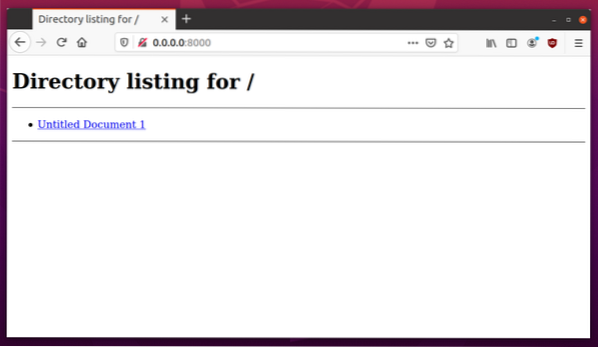
Failide jagamiseks teise seadmega peate kasutama URL-i vormingus “http: // ip_address: 8000 /”. Lihtsa HTTP-serveri töötava arvuti IP-aadressi leidmiseks käivitage järgmine käsk:
$ hostinimi -ISaad sellise väljundi:
192.168.0.107Sisestage ülaltoodud IP-aadress URL-i. Õige URL failiserverile juurdepääsu saamiseks oleks järgmine: “http: // 192.168.0.107: 8000 / ”. Loetletud failide allalaadimiseks saate selle URL-i avada mis tahes seadme mis tahes veebibrauseris. Allpool on selle URL-i ekraanipilt, mis on avatud Android-seadmes:
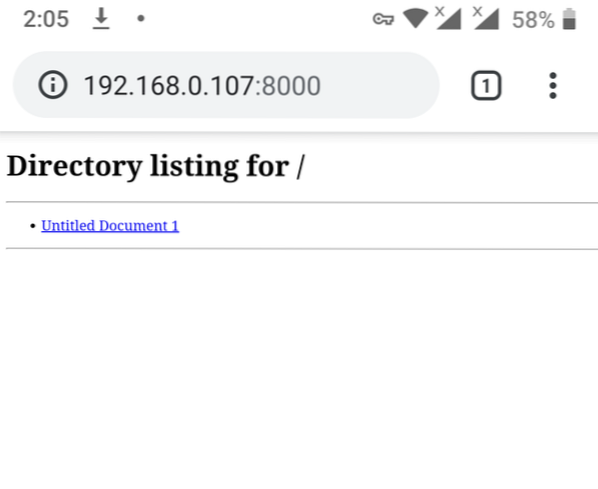
Serveri igal ajal peatamiseks vajutage
HTTP-server (sõlm.js)
Http-server on sõlm.js moodul, mis võimaldab teil käitada lihtsat, hõlpsasti kasutatavat ja konfigureeritavat veebiserverit. Mooduli http-server abil saate faile jagada mis tahes süsteemi kaustas.
Node'i installimiseks.js Ubuntu, käivitage järgmine käsk:
$ sudo apt install nodejsHttp-serveri mooduli installimiseks käivitage järgmine käsk:
$ npm install -g http-serverHttp-serveri käivitamiseks kodukataloogi kaustast „Allalaadimised” käivitage kaks järgmist käsku järjest:
$ cd $ KODU / Allalaadimised$ http-server
Http-serveri edukal käivitamisel näete mõnda sellist väljundit:
Http-serveri käivitamine, teenindamine ./Saadaval:
http: // 127.0.0.1: 8080
http: // 192.168.0.107: 8080
Nüüd saate failibrauseri avamiseks veebibrauseris kasutada ülaltoodud väljundis loetletud teist URL-i.
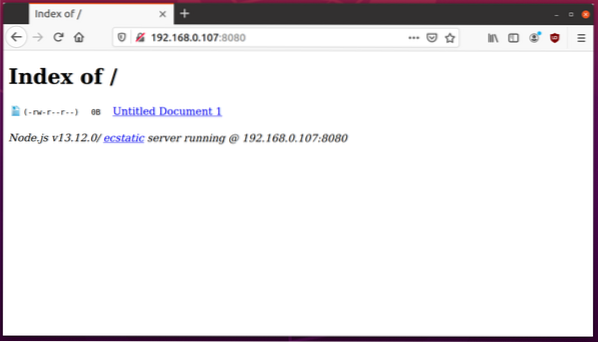
Serveri igal ajal peatamiseks vajutage
Twistd
Twistd on lihtne veebiserver, mis on varustatud „Twisted“ pythoni mooduliga. Seda saab kasutada serveri käivitamiseks, mis kasutab failide jagamiseks http- või ftp-protokolli. Ubuntu keerutatud installimiseks käivitage järgmine käsk:
$ sudo apt install python3-twistedTwistdi käivitamiseks kodukataloogi kaustast „Allalaadimised” käivitage kaks järgmist käsku järjest:
$ cd $ KODU / Allalaadimised$ twistd3 -n veebirada .
Veebiserveri edukal käivitamisel saate terminalis järgmise väljundi:
[-] Sait algab 8080. aastastNüüd saate URL-i kasutada vormingus „http: // ip_address: 8080 /”. Süsteemi IP-aadressi nägemiseks käivitage järgmine käsk:
$ hostinimi -ISaad sellise väljundi:
192.168.0.107Sisestage ülaltoodud IP-aadress URL-i. Õige URL failiserverile juurdepääsuks oleks järgmine: “http: // 192.168.0.107: 8080 / ”. Loetletud failide allalaadimiseks saate selle URL-i avada mis tahes seadme mis tahes veebibrauseris. Allpool on selle URL-i ekraanipilt, mis on avatud Ubuntu Firefoxi veebibrauseris:
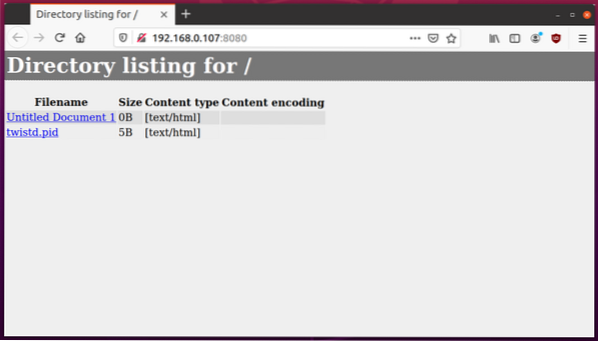
Serveri igal ajal peatamiseks vajutage
Httpd (rubiin)
Httpd on kerge server, mis kuulub enamiku Linuxi distributsioonide jaoks vaikepaketiga Ruby. Funktsionaalsuse poolest on see võrdne Pythoni lihtsa HTTP-serveriga.
Ruby installimiseks Ubuntu käivitage järgmine käsk:
$ sudo apt install rubiinRuby httpd käivitamiseks kodukataloogi kaustast Allalaadimised käivitage kaks järgmist käsku järjest:
$ cd $ KODU / Allalaadimised$ ruby -run -e httpd . -lk 8000
Veebiserveri edukal käivitamisel saate terminalis järgmise väljundi:
INFO VEEBI: HTTPServer # start: pid = 3897 port = 8000Nüüd saate URL-i kasutada vormingus „http: // ip_address: 8000 /”. Süsteemi IP-aadressi nägemiseks käivitage järgmine käsk:
$ hostinimi -ISaad sellise väljundi:
192.168.0.107Sisestage ülaltoodud IP-aadress URL-i. Õige URL failiserverile juurdepääsuks oleks järgmine: “http: // 192.168.0.107: 8080 / ”. Loetletud failide allalaadimiseks saate selle URL-i avada mis tahes seadme mis tahes veebibrauseris. Allpool on selle URL-i ekraanipilt, mis on avatud Ubuntu Firefoxi veebibrauseris:
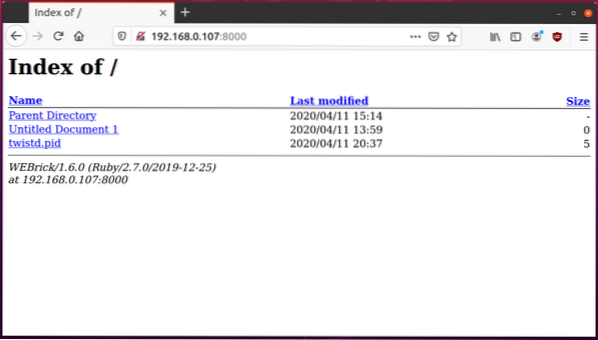
Serveri igal ajal peatamiseks vajutage
Järeldus
Need on mõned kerged veebiserveri rakendused, mida on lihtne kasutada ja mida saab kasutada failide avalikuks jagamiseks. Kui soovite faile jagada kõrgemate turva- ja autentimisstandarditega võrgus, ei pruugi need rakendused sobida ja vältige nende kasutamist tootmises.
 Phenquestions
Phenquestions


